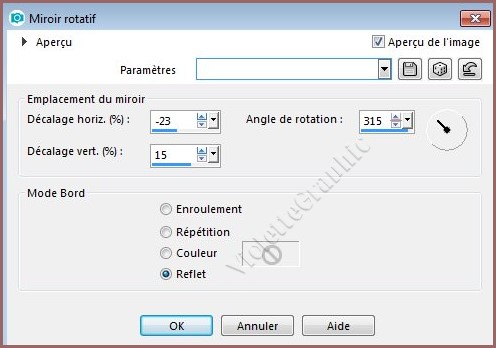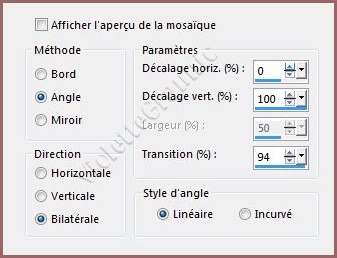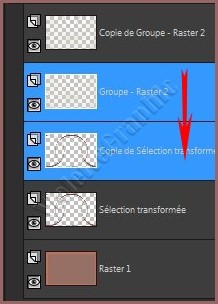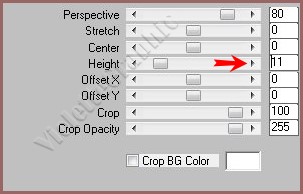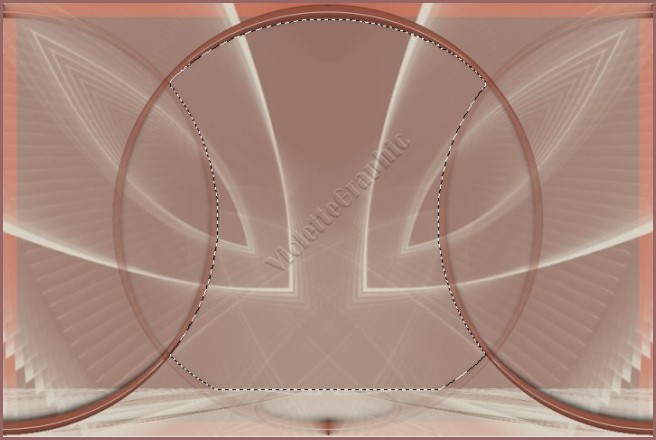|
Les Tutoriels Traduits de NaiseM avec son aimable autorisation *** Merci beaucoup à NaiseMde m'avoir donné l'exclusivité de la traduction française de ses tutoriels*** *** Aliciar vous trouverez l'original de ce tutoriel ICI *** Ce tutoriel a été réalisé dans PSP 2018 mais peut être effectué dans les autres versions PSP Ces traductions m'appartiennent Il est strictement interdit de les copier ou de les distribuer sur le Net *** Matériel nécessaire pour effectuer ce tutoriel: Tubes: NaiseM Misted NaiseM Masque: Narah_mask_0428.jpg (placer dans le dossier masque) preset: aliciarf1s ( double-cli : le preset s'installe dans le filtre ) *** Filtres : ICI *** Eye Candy /Glass Mura's Meister/Perspective Tiling Effets de PSP *** Pour des raisons de poids les tubes de la variante sont sur le site de NaisemMinas *** Les tubes sont offerts à usage personnel Vous n'avez pas la permission de placer ces tubes sur un autre site sans la permission du créateur
*** **Ouvrir les tubes , les dupliquer et fermer les originaux *** 1 - Ouvrir une image transparente de 900 x 600 pixels Remplir de couleur foncée : #86d3c6
2 - Calques/Nouveau calqueRemplir de couleur #d8d3c6
**Activer le masque mask_narah 0428.jpg Calques/Nouveau calque de masque/à partir d'une image/Ajout d'un masque à partir d'une image sélectionner le masque mask_narah 0428.jpg
**cocher luminance d'origine **Dans la Palette des calques clic droit sur le calque groupe /Fusionner le groupe **Effets/Filtre Personnalisé/Emboss_03
3 - Effets/Effets de réflexion/Miroir Rotatif réglages suivants :
**Calques/Dupliquer Image/Miroir/Miroir horizontal Calques/Fusionner le calque du dessous
4 - Fermer le calque Groupe-Calque 2
5 - Activer le calque 1 **Sélection/Sélectionner Tout Sélection/modifier/Contracter de 19 pixels
**Sélection/Inverser Remplir de couleur #b55c4a Sélection/Transformer la sélection en calque **Effets/Eye Candy /Glass/Preset aliciar Sélection/Ne rien sélectionner
**Effets/Effets Géométriques/Cercle/Transparent **Effets/Effets d'image/Mosaïque sans jointure réglages suivants :
**Image/Miroir/Miroir vertical
6 - Dupliquer le calque sélection transformée **Ouvrir la visibilité du calque Groupe_calque 2 **Calques/Dupliquer Calques/Fusionner le calque du dessous
7 - Effets/Mura's Meister/Perspective Tiling réglages suivants :
8 - Calques/Dupliquer x 2 fois Calques/Fusionner le calque du dessous 2 fois
9 - Activer le calque sélection/Transformée ** Calques/Réorganiser/Déplacer vers le haut
10 - Activer le tube misted_aliciar.pspimage Edition/Copier
11 - Sélectionner le centre avec la baguette magique **Calques/Nouveau calque
Edition/Coller dans la sélection Sélection/Ne rien sélectionner ** Calques/Réorganiser/Déplacer vers le bas
**sur vos cercles: Réglages/Traitement rapide des photos
12 - Image/Ajouter des bordures : 4 pixels couleur #d47457
13 - Activer le tube TUBES-NAISEM_MULHERES_532.pspimage Edition/Copier/Edition/Coller comme nouveau calque Image/Miroir/Miroir horizontal Image/Redimensionner à 75% x 2 fois /décocher " Redimensionner tous les calques" Placer comme sur l'image finale
14 - Activer le tube tube_petalas_naisem_01.pspimage Edition/Copier/Edition/Coller comme nouveau calque Image/Redimensionner à 50% /décocher " Redimensionner tous les calques" Placer dans le bas de l'image
**Calques/Dupliquer Image/Miroir/Miroir horizontal Calques/Fusionner le calque du dessous
15 - Activer le logo copyright de NaiseM Edition/Copier/Édition/Coller comme nouveau calque
16 - Placer votre signature ** Calques/Fusionner Tout ** Exporter en JPEG Optimisé
*** Une autre version:
*** *** Traductions ©Violette 2018 ***
|